新手怎么裝系統(tǒng)|適合新手重裝系統(tǒng)Win11的方法
- 2022-12-12 14:20:23 分類:教程
有些用戶不太懂電腦,所以怕重裝系統(tǒng),其實也有適合新手重裝系統(tǒng)的方法,這篇文章以Win11為例,給大家?guī)硇率盅b系統(tǒng)方法。
方法一:在線一鍵重裝系統(tǒng)
注意事項:
1)備份好C盤所有重要數(shù)據(jù),包括桌面上的所有文件
2)重裝系統(tǒng)過程中,會修改系統(tǒng)關(guān)鍵的啟動項等,因此需要退出殺毒軟件,或關(guān)閉防火墻
1、下載并打開白云一鍵重裝系統(tǒng),然后點擊【重裝系統(tǒng)】;
1)備份好C盤所有重要數(shù)據(jù),包括桌面上的所有文件
2)重裝系統(tǒng)過程中,會修改系統(tǒng)關(guān)鍵的啟動項等,因此需要退出殺毒軟件,或關(guān)閉防火墻
1、下載并打開白云一鍵重裝系統(tǒng),然后點擊【重裝系統(tǒng)】;
白云一鍵重裝系統(tǒng)簡述:
-最簡單好用的系統(tǒng)重裝軟件
-全網(wǎng)獨家技術(shù)/支持GPT-UEFI一鍵裝機
-完美兼容市面所有主板
-支持安裝Windows XP/7/8/10/11系統(tǒng)

2、提供了【純凈系統(tǒng)】和【原版系統(tǒng)】,方便用戶下載并且安裝適合自己的操作系統(tǒng);


3、比如說我們要安裝原版的Win11系統(tǒng),可以切換到【原版系統(tǒng)】選項卡,然后找到【Microsoft Windows 11 64位 (Windows11 22H2 微軟官方MSDN原版系統(tǒng)(專業(yè)版))】,然后點擊【安裝系統(tǒng)】;

4、點擊安裝原版的Win11系統(tǒng)后,會提示是否備份資料,備份文件支持【桌面/我的文檔/收藏夾/瀏覽器/QQ聊天記錄/微信聊天記錄】,以及備份【當(dāng)前系統(tǒng)】,如果不需要備份,直接點擊【跳過】即可;

5、系統(tǒng)安裝(接下來的過程無需您的干預(yù),程序會自動完成安裝的步驟,您可以離開電腦稍作放松);

6、系統(tǒng)的安裝過程,只需要耐心等待進度條執(zhí)行完成;

7、系統(tǒng)安裝完成,電腦重啟的時候,選擇操作系統(tǒng)下,點擊【Windows 11 Professional】;

8、最后,成功進入桌面,說明Win11系統(tǒng)安裝完成了;

拓展知識:Win11原版系統(tǒng)桌面顯示此電腦
1、桌面空白處,點擊右鍵,在打開的菜單項中,選擇【顯示設(shè)置】;
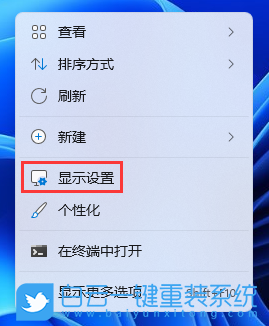
2、設(shè)置窗口,左側(cè)邊欄點擊【個性化】,右側(cè)點擊【主題(安裝、創(chuàng)建、管理)】;
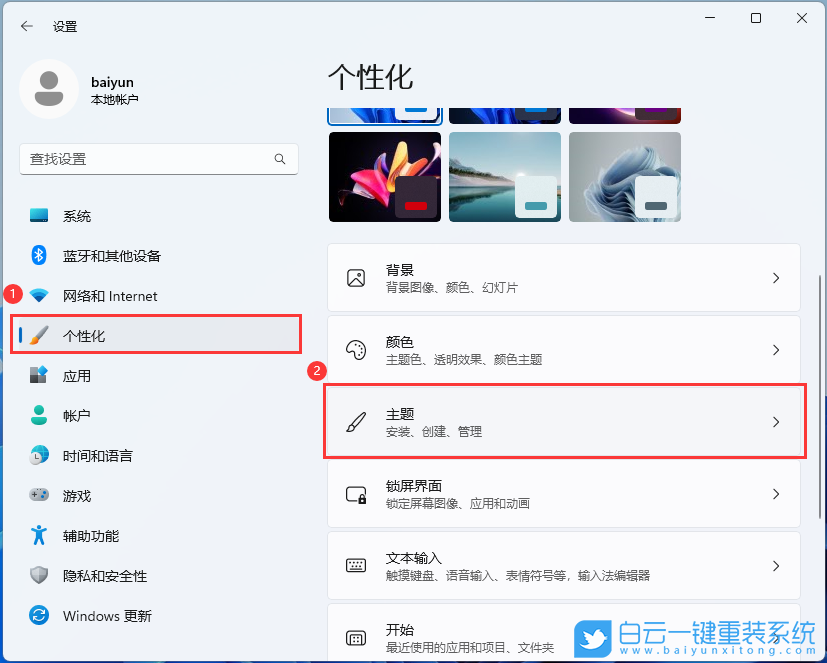
3、當(dāng)前路徑為:個性化 > 主題,點擊相關(guān)設(shè)置下的【桌面圖標(biāo)設(shè)置】;
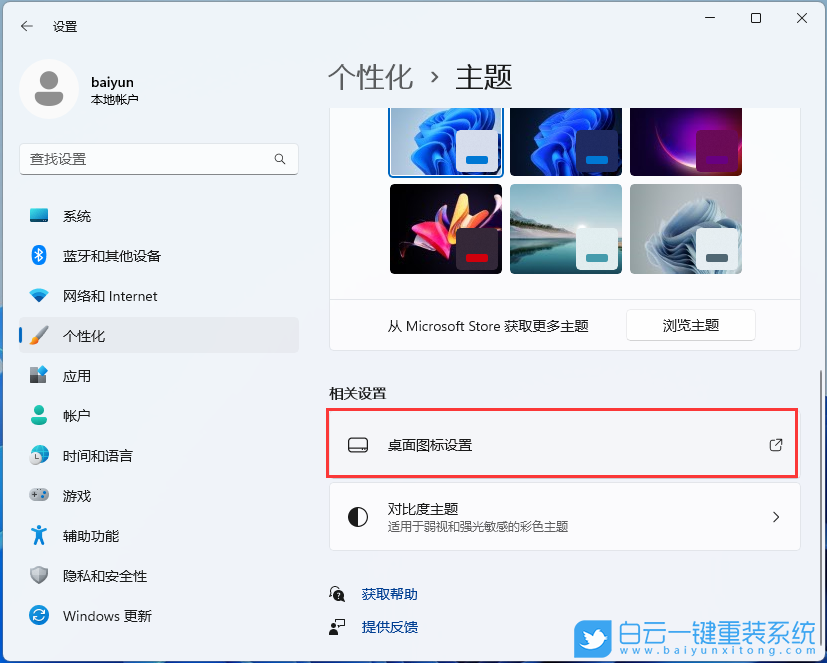
4、桌面圖標(biāo)設(shè)置窗口,點擊勾選【計算機】,然后點擊【確定】,桌面就可以顯示此電腦圖標(biāo)了;
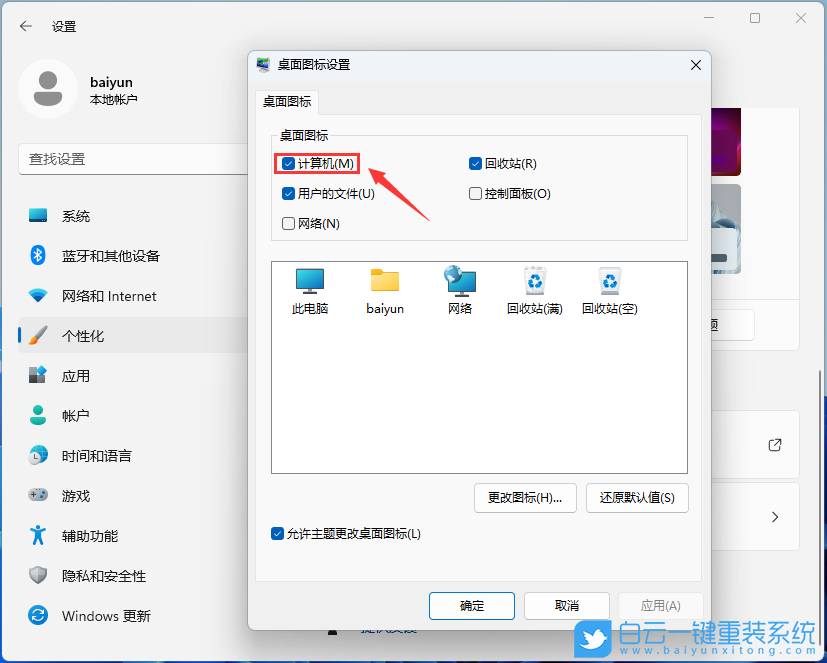
方法二:Win11云下載初始化這臺電腦
1、首先,按鍵盤上的【 Win + X 】組合鍵,或右鍵點擊任務(wù)欄上的【W(wǎng)indows開始徽標(biāo)】,在打開的右鍵菜單項中,選擇【設(shè)置】;
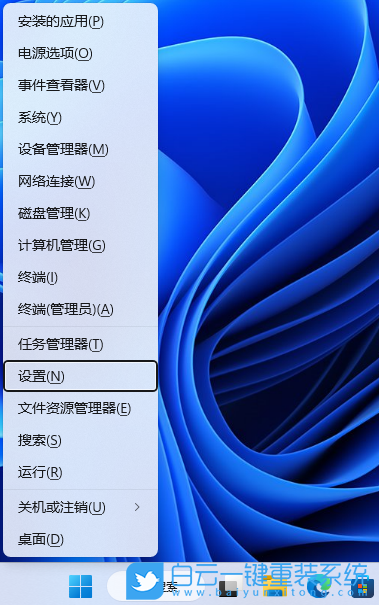
2、設(shè)置窗口,左側(cè)邊欄點擊【W(wǎng)indows 更新】,右側(cè)邊欄點擊【高級選項(傳遞優(yōu)化、可選更新、活躍時間以及其他更新設(shè)置)】;
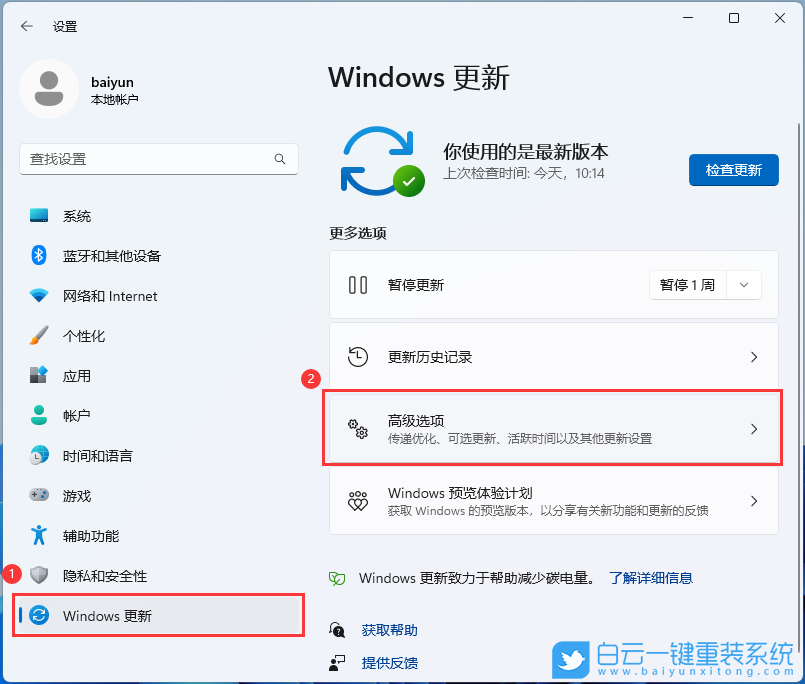
3、當(dāng)前路徑為:Windows 更新 > 高級選項,然后點擊其他選項下的【恢復(fù)(重置、高級啟動、返回)】;

4、當(dāng)前路徑為:系統(tǒng) > 恢復(fù),點擊恢復(fù)選項下的【重置此電腦,選擇保留或刪除個人文件,然后重新安裝Windows旁的[初始化電腦]】;
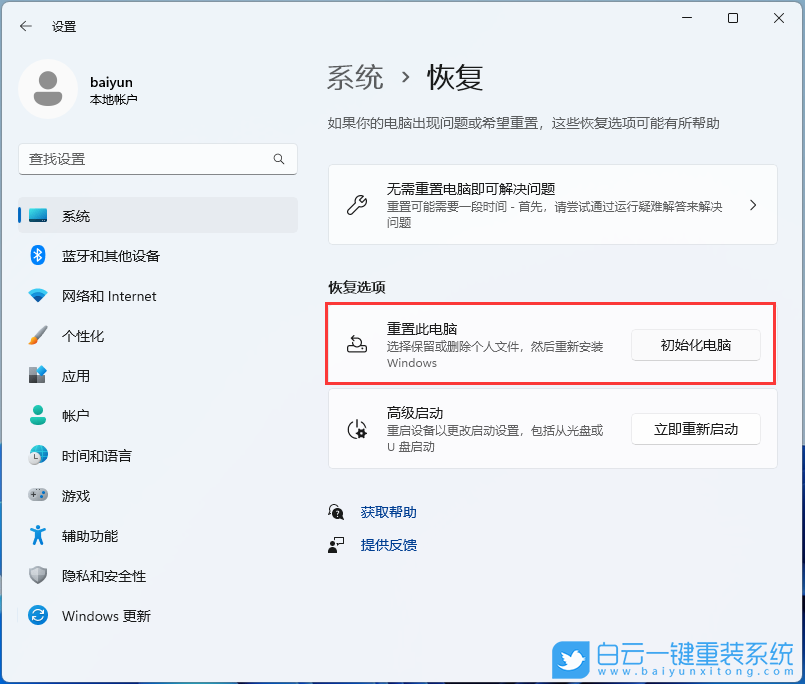
5、初始化這臺電腦,大家可以根據(jù)自己的情況選擇,是【保留我的文件(刪除應(yīng)用和設(shè)置,但保留個人文件)】,還是【刪除所有內(nèi)容(刪除所有個人文件、應(yīng)用和設(shè)置)】;
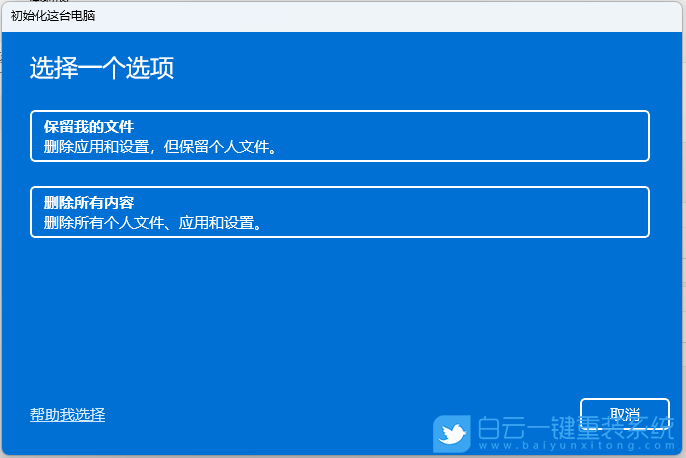
6、你希望如何重新安裝 Windows?點擊【云下載(下載并重新安裝 Windows)】;
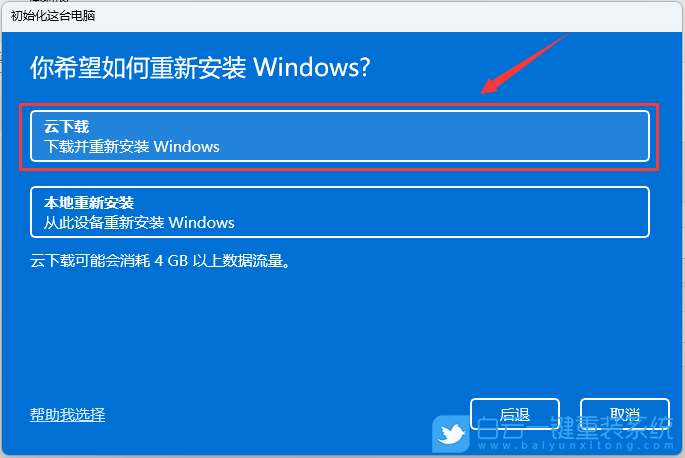
7、提示的設(shè)置沒有問題的話,點擊【下一頁】;
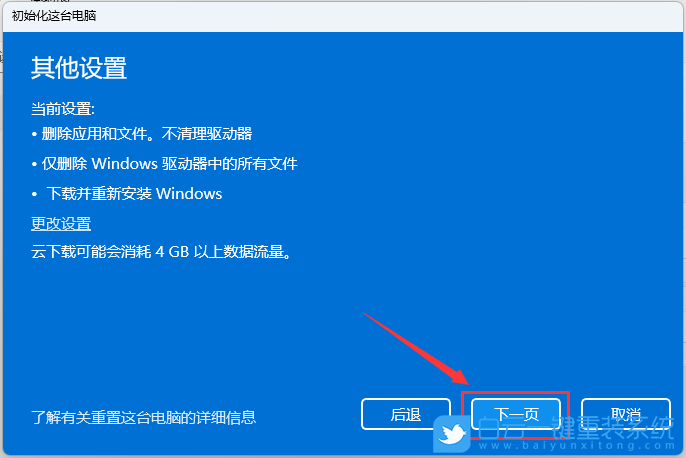
8、準(zhǔn)備中,這不會需要太長的時間;
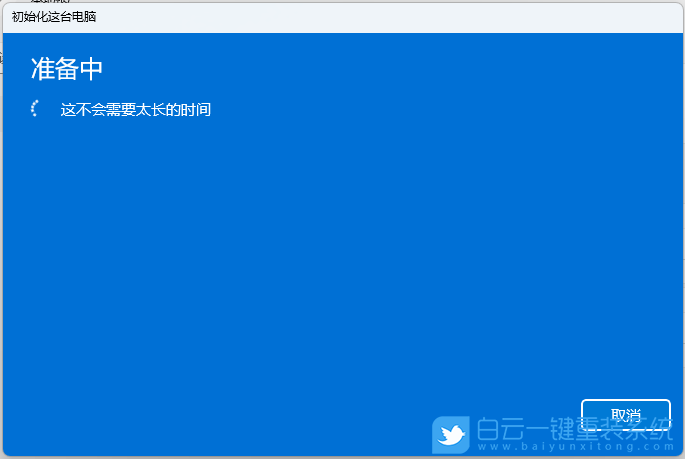
9、準(zhǔn)備就緒,可以初始化這臺電腦,確定沒有問題,直接點擊【重置】;
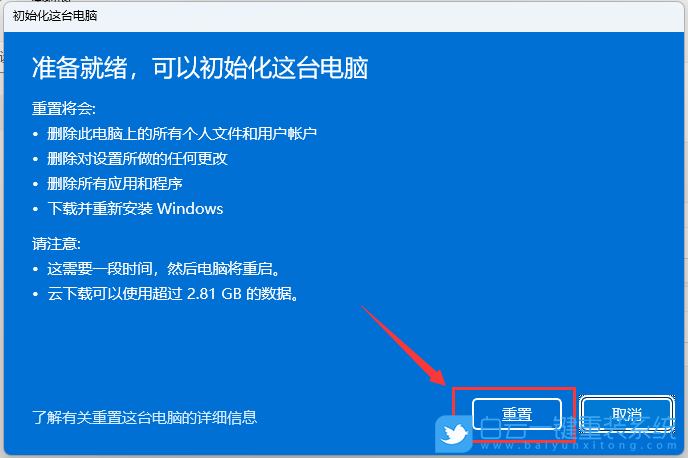
方法三:創(chuàng)建Win11系統(tǒng)安裝介質(zhì)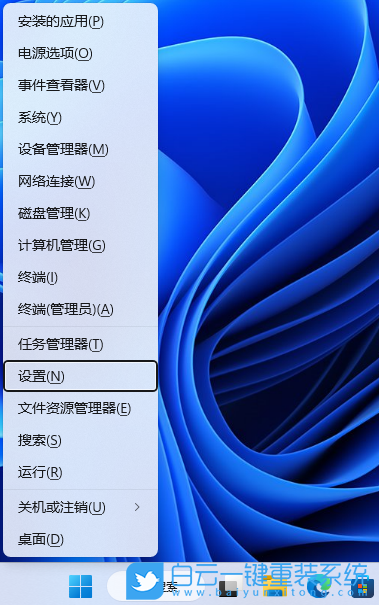
2、設(shè)置窗口,左側(cè)邊欄點擊【W(wǎng)indows 更新】,右側(cè)邊欄點擊【高級選項(傳遞優(yōu)化、可選更新、活躍時間以及其他更新設(shè)置)】;
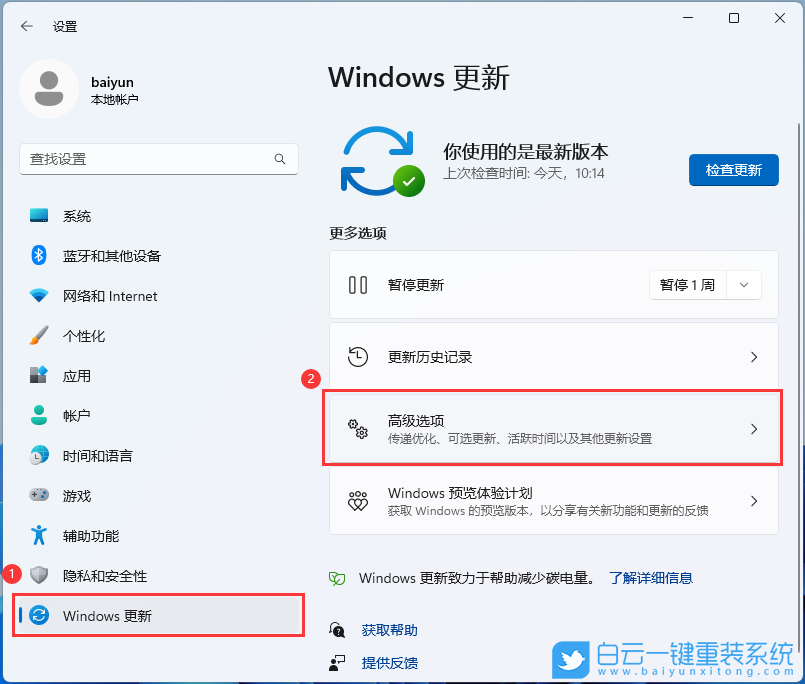
3、當(dāng)前路徑為:Windows 更新 > 高級選項,然后點擊其他選項下的【恢復(fù)(重置、高級啟動、返回)】;

4、當(dāng)前路徑為:系統(tǒng) > 恢復(fù),點擊恢復(fù)選項下的【重置此電腦,選擇保留或刪除個人文件,然后重新安裝Windows旁的[初始化電腦]】;
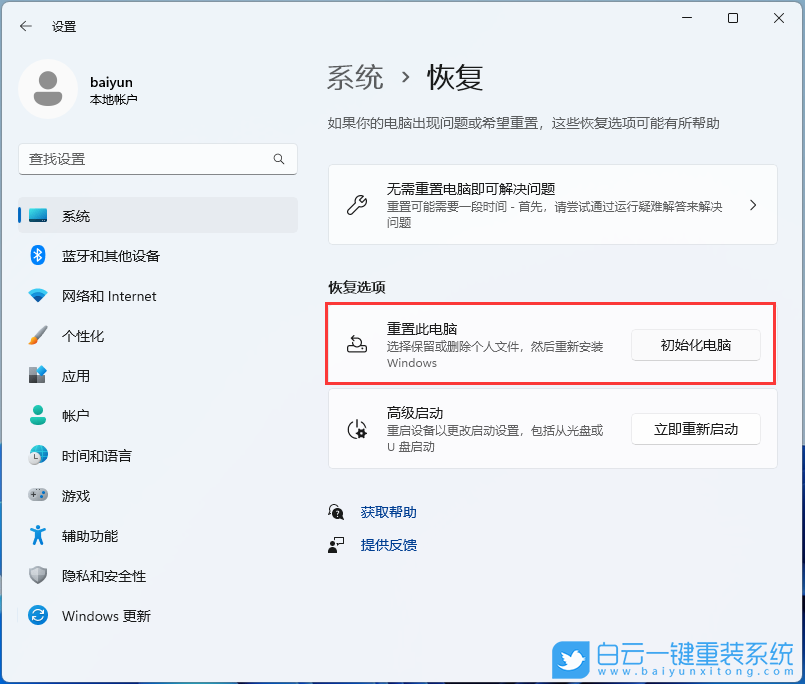
5、初始化這臺電腦,大家可以根據(jù)自己的情況選擇,是【保留我的文件(刪除應(yīng)用和設(shè)置,但保留個人文件)】,還是【刪除所有內(nèi)容(刪除所有個人文件、應(yīng)用和設(shè)置)】;
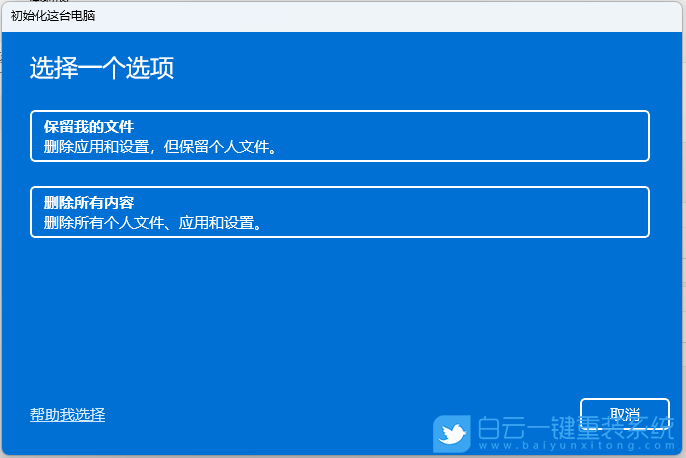
6、你希望如何重新安裝 Windows?點擊【云下載(下載并重新安裝 Windows)】;
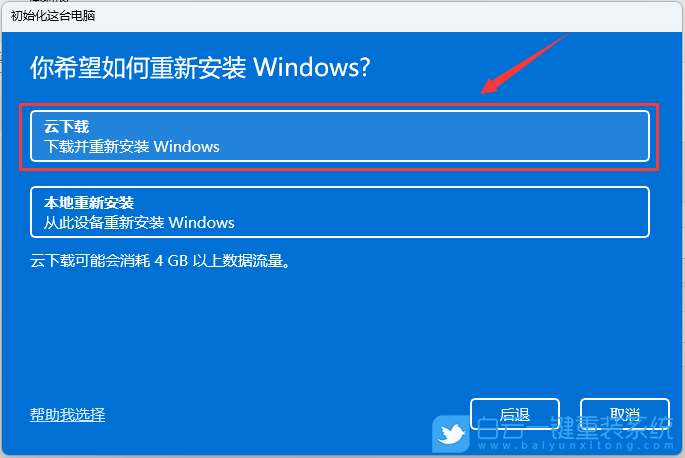
7、提示的設(shè)置沒有問題的話,點擊【下一頁】;
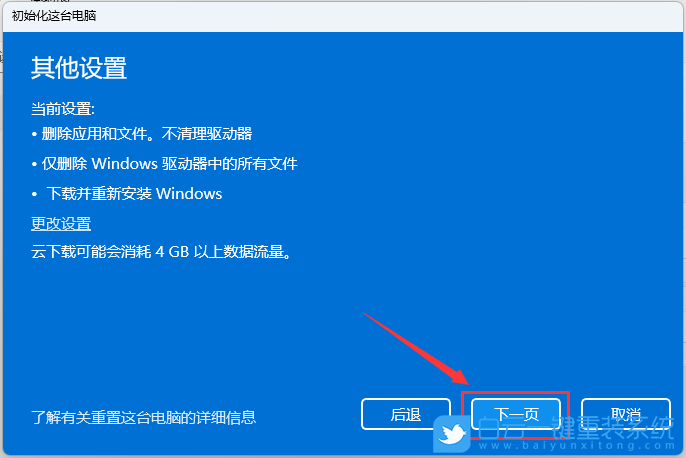
8、準(zhǔn)備中,這不會需要太長的時間;
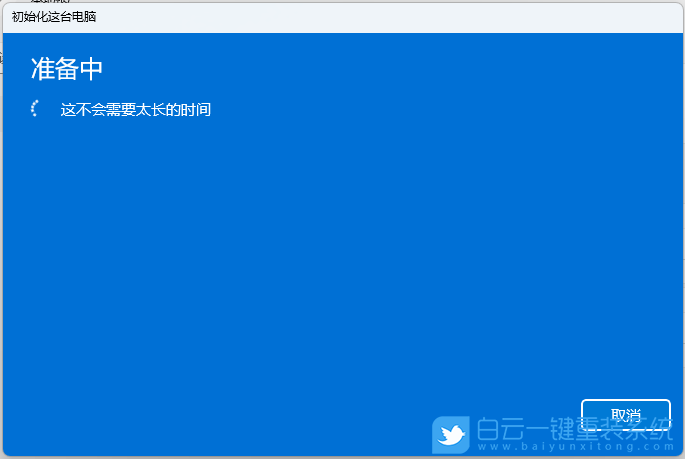
9、準(zhǔn)備就緒,可以初始化這臺電腦,確定沒有問題,直接點擊【重置】;
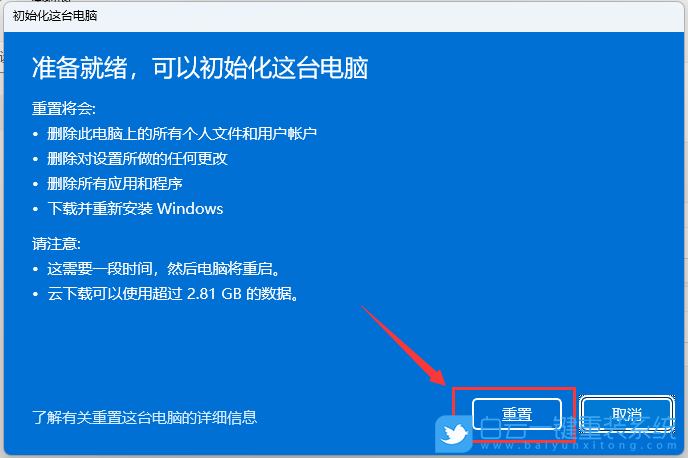
1、首先,打開微軟Windows 11系統(tǒng)下載網(wǎng)站,然后點擊創(chuàng)建 Windows 11 安裝下的【立即下載】;
如果要在新電腦或舊電腦上重新安裝 Windows 11 或執(zhí)行全新安裝,請使用此選項下載創(chuàng)建工具,以制作可引導(dǎo)的 USB 或 DVD。

2、下載完成后,右鍵以管理員身份打開工具,點擊【接受】;

3、等待準(zhǔn)備工作完成;
4、插上不低于8G的U盤;
5、選擇【為另一臺電腦創(chuàng)建安裝介質(zhì)(U 盤、DVD 或 ISO 文件)】,然后點擊【下一頁】;
6、會自動選擇你目前安裝的 Windows 11 操作系統(tǒng)版本,如果要改成其它,如:下載別的語言、體系結(jié)構(gòu),把 【對這臺電腦使用推薦的選項】取消就能修改,沒問題點擊【下一頁】;

7、選擇要使用的介質(zhì),如果要在另一個分區(qū)上安裝 Windows 11,則需要創(chuàng)建該媒體,然后運行它以進行安裝。選擇【U盤】,然后點擊【下一頁】;

8、會自動檢測你目前電腦已插上的U盤,確認無誤后,就點擊【下一頁】;

9、最后就等它下載完,完成后這程序也會自動制作U盤啟動盤,一切都結(jié)束后,Windows 11 U盤啟動盤制作完成了;

10、最后,還可以打開U盤,再次確認U盤是否已經(jīng)有安裝Windows11系統(tǒng)的必備文件,如果有,就可以用這個U盤安裝Windows11系統(tǒng)了。
拓展知識:U盤啟動盤恢復(fù)成普通U盤步驟
1、首先,將U盤插入電腦,按鍵盤上的【 Win + X 】組合鍵,或右擊左下角的【W(wǎng)indows開始徽標(biāo)】,在打開的隱藏菜單項中,選擇【磁盤管理】;
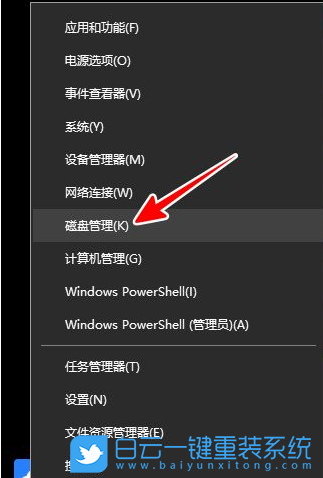
2、磁盤管理窗口,找到并選擇【U盤】,然后點擊【右鍵】,在打開的菜單項中,選擇【刪除卷】;

3、刪除 簡單卷窗口,刪除此卷將清除其上的所有數(shù)據(jù)。請在刪除之前備份所有希望保留的數(shù)據(jù)。你想繼續(xù)嗎?沒問題的話,點擊【是】;
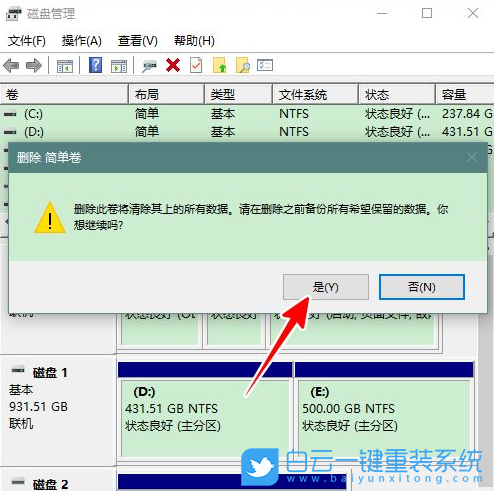
4、刪除卷完成后,接下來需要重新為U盤新建卷,并格式化才能繼續(xù)使用;
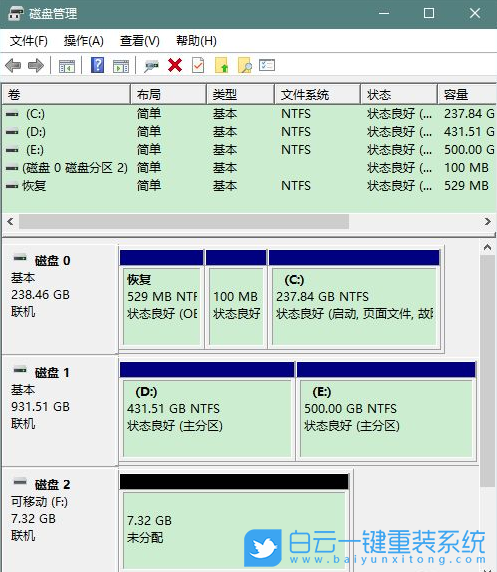
5、選擇U盤,然后點擊【右鍵】,在打開的菜單項中,選擇【新建簡單卷】;
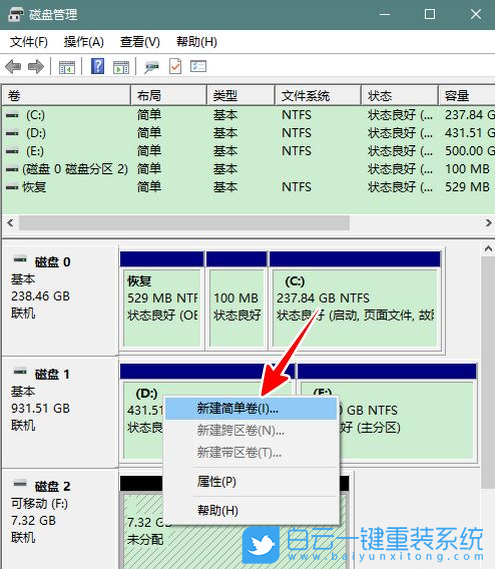
6、新建簡單卷向?qū)Т翱冢c擊【下一步】;
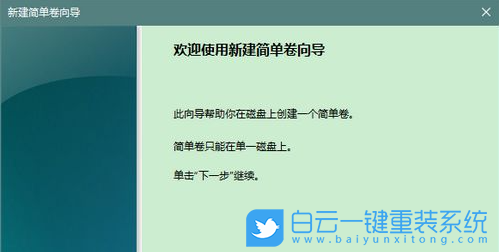
7、簡單卷大小和分配以下驅(qū)動器號,可以保持默認,直接點擊【下一步】;
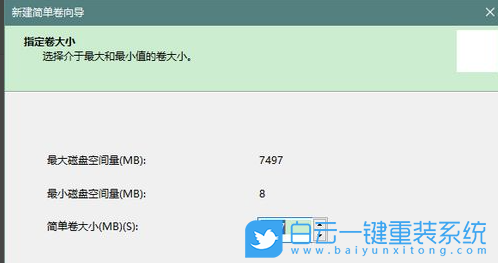
8、接著,選擇按下列設(shè)置格式化這個卷,保持【默認】即可;
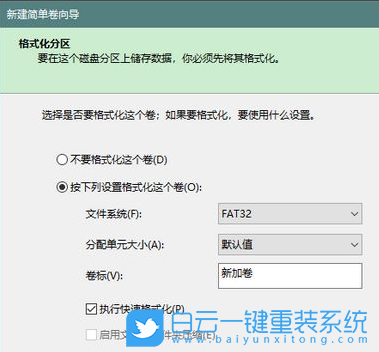
9、最后,點擊【完成】,U盤就新建好卷,并格式化了。這時,它就可以像普通U盤一樣使用了;
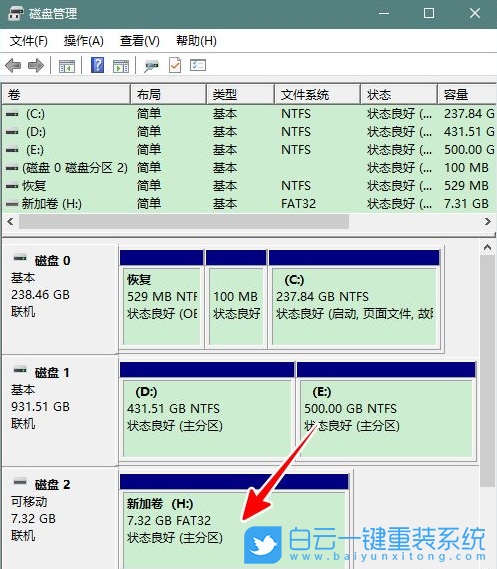
以上就是新手怎么裝系統(tǒng)|適合新手重裝系統(tǒng)Win11的方法文章,如果這篇文章的方法能幫到你,那就收藏白云一鍵重裝系統(tǒng)網(wǎng)站,在這里會不定期給大家分享常用裝機故障解決方法。
新手怎么裝系統(tǒng)|適合新手重裝系統(tǒng)Win11的方法相關(guān)教程
- ThinkPad T14 2022銳龍版筆記本重裝系統(tǒng)Win11
- 榮耀MagicBook Pro銳龍版2020筆記本重裝系統(tǒng)Win11
- 如何使用重裝系統(tǒng)軟件重裝Win10
- 外星人Alienware X17 R1筆記本重裝系統(tǒng)Win11
- msi微星Modern15筆記本怎么重裝系統(tǒng)Win11
- Terrans Force X599 2070 97K筆記本重裝系統(tǒng)Win11
- 吾空X17武仙筆記本怎么重裝系統(tǒng)Win11
- 索尼VAIO侍14Ultra筆記本重裝系統(tǒng)Win10
- 榮耀MagicBook 14 2021銳龍筆記本重裝系統(tǒng)Win11
- 吾空迦紗ST筆記本怎么重裝系統(tǒng)Win11

Win10如何在非觸屏設(shè)備打開經(jīng)典模式屏幕鍵盤|怎么打開屏幕鍵盤使用搭載win10系統(tǒng)的 觸屏設(shè)備用戶打開屏幕鍵盤,可以直接按設(shè)置 - 設(shè)備 - 輸入,里面就可以找到屏幕鍵盤的開關(guān)。 但是對

聯(lián)想拯救者刃7000K 2021臺式電腦11代CPU怎么裝Win7聯(lián)想拯救者刃7000K 2021系列臺式電腦,是聯(lián)想推出的臺式電腦,目前共有4款產(chǎn)品。英特爾酷睿i開頭11代系列處理器,默認預(yù)裝




